抠婚纱,抠出复杂背景半透明婚纱
来源:www.16xx8.com
作者:︶ㄣ雨百合ㄜ︵
学习:101807人次
ps教程论坛会员:︶ㄣ雨百合ㄜ︵分享的一种抠图方法,主要用各种选区工具来抠,算是一种比较少见的抠婚纱图方法,赶紧学习一下。
素材:

效果图:

学会了这个方法的同学,可以参加这个练习帖子:http://bbs.16xx8.com/thread-170747-1-1.html
第一步、打开素材图片,把背景图层用鼠标向下拉到第六个“创建新图层”按钮松手就会得到一个新图层1(也可以 Crtl+j复制,也可以右键-复制图层)。结果如下图所示:
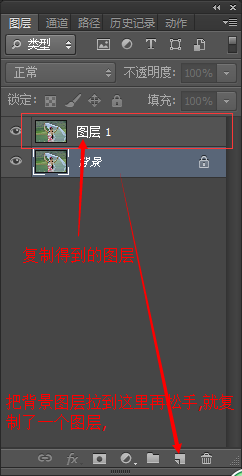
第二步、用矩形选框工具选取水印和花,点编辑-填充-内容识别,如下图所示:

点确定,选择-取消选择(也可以Ctrl+d取消选区)。
第三步、扣出人物和头发,发丝、婚纱不选,有很多种方法,我喜欢用快速选择工具,如下图所示:

第四步、点调整边缘,涂抹发丝,如图所示:
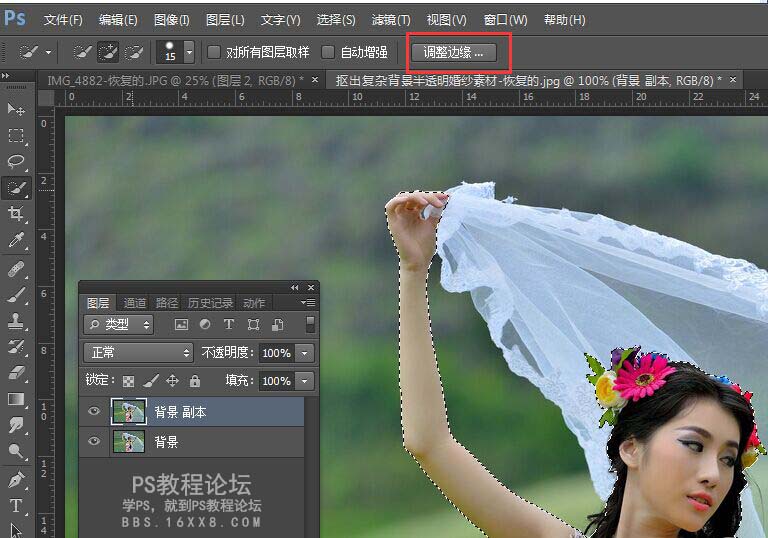
第五步、把背景副本眼睛打开,点背景副本,用快速选择工具把婚纱选出来,如下图所示:

第六步、Ctrl+j得到一个新图层1,如下图所示:

第七步、打开一张自己喜欢的背景图片放在图层一的下面,调整好背景图的大小,把图层1的模式改为滤色,如下图所示:

最终效果如下图所示:

素材:

效果图:

学会了这个方法的同学,可以参加这个练习帖子:http://bbs.16xx8.com/thread-170747-1-1.html
第一步、打开素材图片,把背景图层用鼠标向下拉到第六个“创建新图层”按钮松手就会得到一个新图层1(也可以 Crtl+j复制,也可以右键-复制图层)。结果如下图所示:
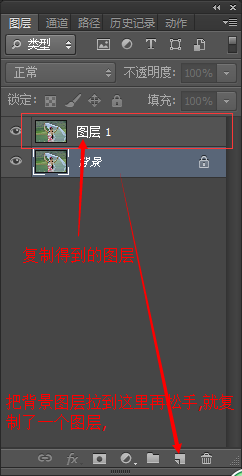
第二步、用矩形选框工具选取水印和花,点编辑-填充-内容识别,如下图所示:

点确定,选择-取消选择(也可以Ctrl+d取消选区)。
第三步、扣出人物和头发,发丝、婚纱不选,有很多种方法,我喜欢用快速选择工具,如下图所示:

第四步、点调整边缘,涂抹发丝,如图所示:
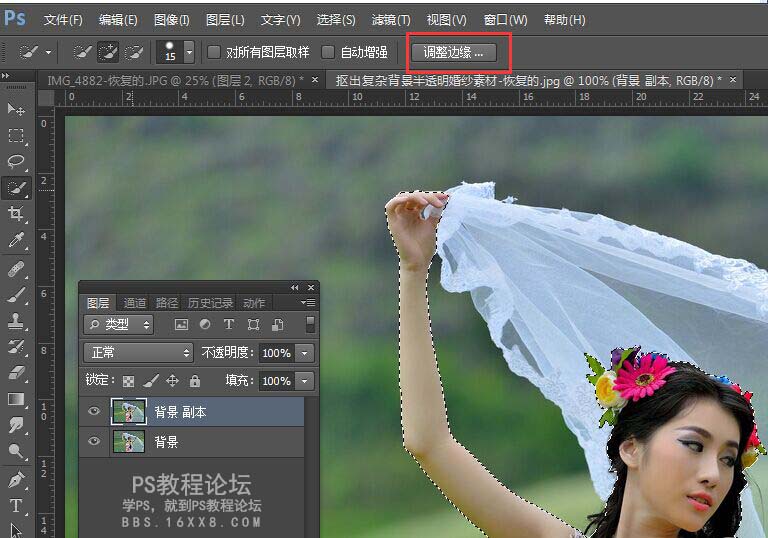
第五步、把背景副本眼睛打开,点背景副本,用快速选择工具把婚纱选出来,如下图所示:

第六步、Ctrl+j得到一个新图层1,如下图所示:

第七步、打开一张自己喜欢的背景图片放在图层一的下面,调整好背景图的大小,把图层1的模式改为滤色,如下图所示:

最终效果如下图所示:

学习 · 提示
- 发评论 | 交作业 -
最新评论
bxx129i2024-12-09 03:35
01
![]() https://files.catbox.moe/49q68i.png
https://files.catbox.moe/49q68i.png
![]() https://files.catbox.moe/tr2mpw.png
https://files.catbox.moe/tr2mpw.png
![]() https://files.catbox.moe/ugbn5h.png
https://files.catbox.moe/ugbn5h.png
![]() https://files.catbox.moe/qxotoc.png
https://files.catbox.moe/qxotoc.png
![]() https://files.catbox.moe/3wrnwf.jpg
https://files.catbox.moe/3wrnwf.jpg
![]() https://files.catbox.moe/3m70rk.jpg
https://files.catbox.moe/3m70rk.jpg
![]() https://files.catbox.moe/4ssjj0.jpg
02
https://files.catbox.moe/4ssjj0.jpg
02
![]() https://www.hostpic.org/images/2412081524440098.png
https://www.hostpic.org/images/2412081524440098.png
![]() https://www.hostpic.org/images/2412081524480088.png
https://www.hostpic.org/images/2412081524480088.png
![]() https://www.hostpic.org/images/2412081524530097.png
https://www.hostpic.org/images/2412081524530097.png
![]() https://www.hostpic.org/images/2412081524580077.png
https://www.hostpic.org/images/2412081524580077.png
![]() https://www.hostpic.org/images/2412081525100101.jpg
https://www.hostpic.org/images/2412081525100101.jpg
![]() https://www.hostpic.org/images/2412081525160078.jpg
https://www.hostpic.org/images/2412081525160078.jpg
![]() https://www.hostpic.org/images/2412081525230087.jpg
03
https://www.hostpic.org/images/2412081525230087.jpg
03
![]() https://pic.imgdb.cn/item/67556fb5d0e0a243d4dff9f1.png
https://pic.imgdb.cn/item/67556fb5d0e0a243d4dff9f1.png
![]() https://pic.imgdb.cn/item/67556fb8d0e0a243d4dff9f2.png
https://pic.imgdb.cn/item/67556fb8d0e0a243d4dff9f2.png
![]() https://pic.imgdb.cn/item/67556fbbd0e0a243d4dff9f4.png
https://pic.imgdb.cn/item/67556fbbd0e0a243d4dff9f4.png
![]() https://pic.imgdb.cn/item/67556fbed0e0a243d4dff9f8.png
https://pic.imgdb.cn/item/67556fbed0e0a243d4dff9f8.png
![]() https://pic.imgdb.cn/item/67556fc4d0e0a243d4dff9fd.jpg
https://pic.imgdb.cn/item/67556fc4d0e0a243d4dff9fd.jpg
![]() https://pic.imgdb.cn/item/67556fcad0e0a243d4dff9fe.jpg
https://pic.imgdb.cn/item/67556fcad0e0a243d4dff9fe.jpg
![]() https://pic.imgdb.cn/item/67556fd1d0e0a243d4dffa01.jpg
04
https://pic.imgdb.cn/item/67556fd1d0e0a243d4dffa01.jpg
04
![]() https://imagizer.imageshack.com/img924/7405/C1rZ6x.png
https://imagizer.imageshack.com/img924/7405/C1rZ6x.png
![]() https://imagizer.imageshack.com/img922/7801/6t95oB.png
https://imagizer.imageshack.com/img922/7801/6t95oB.png
![]() https://imagizer.imageshack.com/img922/7948/kV68ZU.png
https://imagizer.imageshack.com/img922/7948/kV68ZU.png
![]() https://imagizer.imageshack.com/img922/5906/eHv8mU.png
https://imagizer.imageshack.com/img922/5906/eHv8mU.png
![]() https://imagizer.imageshack.com/img923/4861/X1bG8X.png
https://imagizer.imageshack.com/img923/4861/X1bG8X.png
![]() https://imagizer.imageshack.com/img924/3602/tAGe5S.png
https://imagizer.imageshack.com/img924/3602/tAGe5S.png
![]() https://imagizer.imageshack.com/img924/6686/NThj0D.png
https://imagizer.imageshack.com/img924/6686/NThj0D.png
![]() https://imagizer.imageshack.com/img922/7880/KN6UDA.png
https://imagizer.imageshack.com/img922/7880/KN6UDA.png
![]() https://imagizer.imageshack.com/img924/6292/wSvD0M.jpg
https://imagizer.imageshack.com/img924/6292/wSvD0M.jpg
![]() https://imagizer.imageshack.com/img923/3441/nJs2Q4.jpg
https://imagizer.imageshack.com/img923/3441/nJs2Q4.jpg
![]() https://imagizer.imageshack.com/img923/9766/DxNoYk.jpg
05
https://imagizer.imageshack.com/img923/9766/DxNoYk.jpg
05
![]() https://www.518waihui.com/data/attachment/forum/202412/08/151026fddfi4ijkdifd344.png
https://www.518waihui.com/data/attachment/forum/202412/08/151026fddfi4ijkdifd344.png
![]() https://www.518waihui.com/data/attachment/forum/202412/08/151030p259fe6p0u694rz2.png
https://www.518waihui.com/data/attachment/forum/202412/08/151030p259fe6p0u694rz2.png
![]() https://www.518waihui.com/data/attachment/forum/202412/08/151039qq0yyyqp79g7ppop.png
https://www.518waihui.com/data/attachment/forum/202412/08/151039qq0yyyqp79g7ppop.png
![]() https://www.518waihui.com/data/attachment/forum/202412/08/151043qjuuwn74etniumww.png
https://www.518waihui.com/data/attachment/forum/202412/08/151043qjuuwn74etniumww.png
![]() https://www.518waihui.com/data/attachment/forum/202412/08/151053o6ab8mztmk8ht1b9.jpg
https://www.518waihui.com/data/attachment/forum/202412/08/151053o6ab8mztmk8ht1b9.jpg
![]() https://www.518waihui.com/data/attachment/forum/202412/08/151100hobby677yy70uyjd.jpg
https://www.518waihui.com/data/attachment/forum/202412/08/151100hobby677yy70uyjd.jpg
![]() https://www.518waihui.com/data/attachment/forum/202412/08/151110rbszujxscbsqn8js.jpg
https://www.518waihui.com/data/attachment/forum/202412/08/151110rbszujxscbsqn8js.jpg
回复
相关教程
关注大神微博加入>>
网友求助,请回答!














